Cómo aumentar el tamaño de fuente en la aplicación de notas de macOS (y guardar la vista)

No todos podemos ser bendecidos con una visión de ojo de águila de 20/20. La verdad es que la fuente en la mayoría de las pantallas de los teléfonos inteligentes y computadoras es demasiado pequeña. Si usa Notes en macOS Sierra, ahora puede aumentar el tamaño de fuente predeterminado y entrecerrar menos.
La capacidad de cambiar el tamaño de fuente en sus notas es una característica nueva que muchos usuarios de Mac han clamado durante años sobre . Y, si bien es una característica nueva relativamente simple, es una que hará felices a mucha gente.
Para cambiar el tamaño de la fuente, abra la aplicación Notas y observe el tamaño actual del tipo. Eso es bastante pequeño y podría realmente ser más grande.
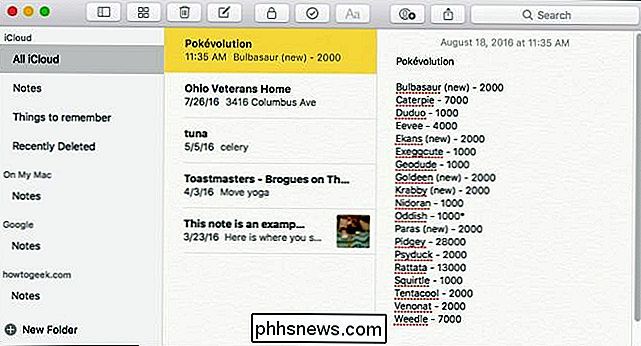
Luego, abra las preferencias haciendo clic en el menú de Notas y seleccionando Preferencias o presionando Comando +, en su teclado.
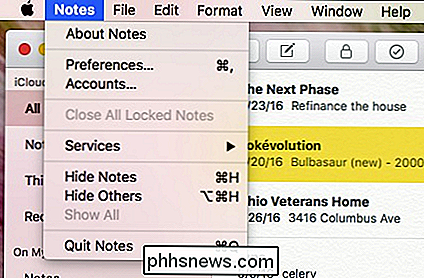
Como puede ver, hay a lo largo de la parte inferior de el panel de Preferencias es un control deslizante que le permitirá cambiar el tamaño de texto predeterminado.
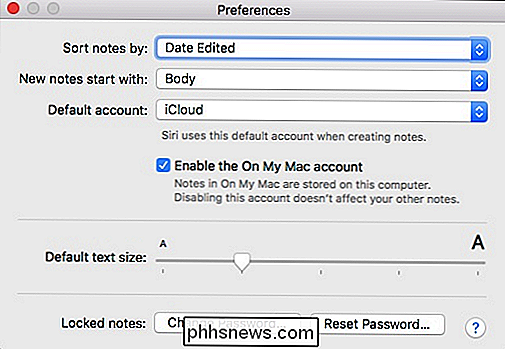
Observe en la siguiente captura de pantalla cuánto más fácil es leer el texto una vez que se aumenta el tamaño de la fuente.
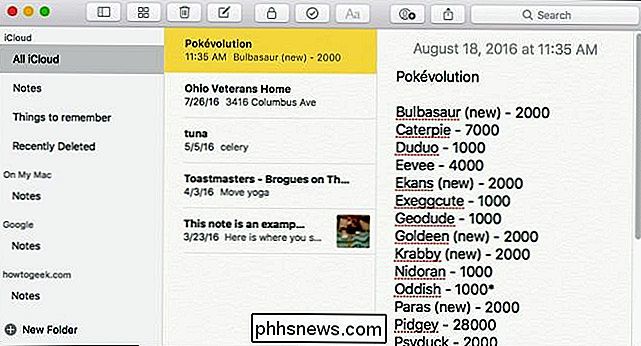
Como podría haber notado, el control deslizante de tamaño de texto va en ambos sentidos, lo que significa que no solo puede hacer que el texto de Notes sea más grande, sino también más pequeño.
Esta función solo está disponible en la aplicación Notes incluida con la última versión de macOS Sierra, lo que le da una razón más para actualizar.

Cómo eliminar virus y malware en su PC con Windows
Ya sea que haya visto un mensaje que indica que se detectó un virus, o que su computadora parece lenta y poco confiable, querrá buscar malware en su PC y elimine cualquier que encuentre. Si bien muchos virus y otros tipos de malware están diseñados simplemente para causar caos, el crimen organizado crea cada vez más malware para robar números de tarjetas de crédito, credenciales bancarias en línea y otros datos confidenciales .

Cómo proteger documentos y archivos PDF con contraseñas de propietario y usuario en LibreOffice
Hay dos maneras de proteger un archivo PDF: una contraseña de propietario y una de usuario. Explicaremos el propósito de cada uno y le mostraremos cómo aplicarlos a sus archivos PDF. La contraseña de Propietario o Permisos le permite aplicar permisos a un archivo PDF. Por ejemplo, si no desea permitir que se imprima un archivo PDF o que se extraigan páginas, puede elegir lo que quiere permitir y no permitir y aplicar una contraseña de propietario al archivo PDF.



